ハッチングを作成する
ハッチングとは図形の閉じられている領域を、平行線や斜線などのパターンで表示することをいいます。
ハッチングの領域に選択できる図形は、線、連続線、円、円弧、楕円、楕円弧、B スプライン曲線です。
ハッチングを作成する方法には、以下の 3 種類があります。
- ハッチングを作成する領域の内部点を指定する
- 外形領域を作成し、そこに囲まれた領域にハッチングを作成する
- 点列を指定し、多角形に囲まれた領域にハッチングを作成する
実行したいコマンドパラメータを表示するには、コマンドパラメータの
 /
/  をクリックするか、キーボードの Tab キーまたは ← / →
キーを押してください。
をクリックするか、キーボードの Tab キーまたは ← / →
キーを押してください。
- [図形] メニューの [ハッチング] をポイントし、[ハッチング] をクリックする
ハッチングを作成できる状態になります。 - [ハッチングの種類] を [ユーザ定義] に設定している場合は、コマンドウィンドウの [倍率] ボックスに X 軸方向、Y 軸方向の倍率を入力する
- [ハッチングの種類] を [グラデーション] または [ユーザ定義] に設定している場合は、コマンドウィンドウの [角度] ボックスに回転角度を入力する
| 補足 | |
| ・ | [図形] ツールバーの  をクリックしても、ハッチングを作成できる状態になります。
をクリックしても、ハッチングを作成できる状態になります。 |
| 補足 | |
| ・ | [ハッチングの種類] を [塗りつぶし]、[グラデーション] または [パターン] に設定している場合は、倍率を指定することはできません。 |
| 補足 | |
| ・ | [ハッチングの種類] を [塗りつぶし] または [パターン] に設定している場合は、角度を指定することはできません。 |
内部点を指定する場合
- コマンドウィンドウのパラメータを [内部点] ボックスに切り替え、ハッチングを作成する領域内をクリックする
クリックした位置を囲む最小の閉じた領域にハッチングが作成されます。
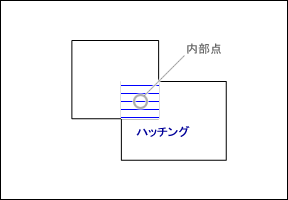
| 補足 | |
| ・ | ハッチング領域を検索できなかった場合は、"ハッチングの領域が見つかりませんでした。" というエラーメッセージが表示されます。 |
| ・ | [作図設定] ダイアログボックスで、[領域検索の許容値] を大きくするとハッチング領域を見つけやすくなります。 |
| ・ | コマンドウィンドウの [内部点] ボックスに X 軸、Y 軸の座標値を入力しても、内部点を指定できます。 |
外形領域を指定する場合
- コマンドウィンドウのパラメータを [外形領域] ボックスに切り替え、ハッチングの外形領域となる図形を順番にクリックする
選択した図形で外形領域が作成されます。
[外形領域] ボックスには選択した図形の数が表示されます。 - キーボードの Enter キーを押すか、コマンドウィンドウのツールバーの
 をクリックする
をクリックする
指定した図形に囲まれた領域にハッチングが作成されます。
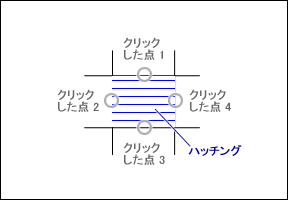
| 補足 | |
| ・ | ハッチング領域を検索できなかった場合は、"ハッチングの領域が見つかりませんでした。" というエラーメッセージが表示されます。 |
| ・ | 外形領域を指定する場合は、隣接する図形を順番にクリックしてください。離れた図形をクリックすると、外形領域を指定できません。 |
| ・ | [作図設定] ダイアログボックスで、[領域検索の許容値] を大きくするとハッチング領域を見つけやすくなります。 |
多角形頂点列を指定する場合
- コマンドウィンドウのパラメータを [多角形頂点列] ボックスに切り替え、ハッチングの外形領域となる点列を 3 点以上順番にクリックする
- キーボードの Enter キーを押すか、コマンドウィンドウのツールバーの
 をクリックする
をクリックする
点列の指定が終了し、ハッチングが作成されます。
| 補足 | |
| ・ | 多角形頂点列を指定する場合、自己交差している多角形を指定することはできません。 |
| ・ | コマンドウィンドウの [多角形頂点列] ボックスに X 軸、Y 軸の座標値を入力しても、点列を指定できます。 |
| ・ | 最後に入力した座標値からの相対位置を点列として入力するには、コマンドウィンドウの [多角形頂点列] ボックスに [@X 座標 ,(カンマ) Y 座標] の形式で座標値を入力してください。 |
| ・ | 最後に入力した点列を削除するには、コマンドウィンドウのツールバーの
 をクリックします。 をクリックします。 |